Gateway de conexión segura edición virtual (SCG-VE): Cómo instalar SCG en una configuración de NIC doble
Summary: En este artículo, se explica cómo instalar Secure Connect Gateway en una configuración de NIC doble.
This article applies to
This article does not apply to
Instructions
Si el dispositivo Secure Connect Gateway Virtual Edition está instalado en una DMZ, a veces es necesario tener dos interfaces de red:
Enrutamiento:
Dado que solo se puede configurar una "puerta de enlace predeterminada" IP (enrutador), es posible que se requieran rutas estáticas. Hay dos opciones:
Resolución de nombre:
La instancia de SCG debe poder resolver los nombres de los servidores de back-end de SCG en Dell (incluso si están conectados mediante un proxy). Si el servidor DNS es solo interno y no puede resolver dominios externos, agregue los nombres de host y las direcciones IP de SCG al archivo /etcétera/hosts en la VM de SCG. Consulte la sección "Requisitos de red" de la "Guía del usuario de Gateway de conexión segura: edición virtual" para obtener una lista de los servidores de back-end en Dell.
Procedimiento de instalación:
- La primera interfaz (eth0) se utiliza para la comunicación "interna" con los dispositivos administrados (arreglos de almacenamiento, servidores, dispositivos), por ejemplo: LAN de "administración" del cliente.
- La segunda interfaz (eth1) se utiliza para la comunicación "externa" con Dell a través de Internet, o la comunicación con un proxy HTTP opcional para la conexión posterior a Dell a través de Internet.
Enrutamiento:
Dado que solo se puede configurar una "puerta de enlace predeterminada" IP (enrutador), es posible que se requieran rutas estáticas. Hay dos opciones:
- Configure la IP de gateway predeterminada para que sea un enrutador accesible en la LAN "interna" (eth0). Se puede acceder a las subredes internas del cliente y se requieren rutas estáticas para llegar a la infraestructura de back-end de Dell directamente a través de Internet. Consulte a continuación algunos ejemplos.
Si la conexión a Internet utiliza un proxy y el proxy está en la misma subred que la interfaz eth0, no se requerirán rutas estáticas.
- Configure la IP de gateway predeterminada para que sea un enrutador accesible en la LAN "externa" (eth1). La conectividad directa a Internet con el back-end de Dell será posible, pero es posible que necesite rutas estáticas para llegar a subredes "internas" adicionales.
Resolución de nombre:
La instancia de SCG debe poder resolver los nombres de los servidores de back-end de SCG en Dell (incluso si están conectados mediante un proxy). Si el servidor DNS es solo interno y no puede resolver dominios externos, agregue los nombres de host y las direcciones IP de SCG al archivo /etcétera/hosts en la VM de SCG. Consulte la sección "Requisitos de red" de la "Guía del usuario de Gateway de conexión segura: edición virtual" para obtener una lista de los servidores de back-end en Dell.
Procedimiento de instalación:
- Implemente la imagen SCG-VE OVF o VHD según se indica en la "Guía del usuario del gateway de conexión segura".
- Para VMware:
En la plantilla de implementación, configure la red para la red "interna" (administración).
IP, máscara de subred, gateway predeterminada (si es interna), DNS.
Inicie la VM implementada.
- Para Hyper-V:
Inicie la VM y configure la IP de la interfaz de red, la máscara de subred, el gateway predeterminado (si es interno) y el DNS durante el primer proceso de arranque, según la "Guía del usuario del gateway de conexión segura".
Complete el primer asistente de configuración.
- Apague la VM(inicie sesión como root y ejecute "shutdown -h now")
- Agregue manualmente una segunda interfaz de red virtual desde la aplicación de administración de VMware o Hyper-V.
- VMware: Tipo de interfaz recomendado: "VmxNet3"
- Hyper-V: Tipo de interfaz recomendado "Adaptador de red"
- Inicie la máquina virtual e inicie sesión en la consola como raíz.
- Configure la segunda interfaz de NIC:
- Escriba "yast" y presione Intro para ejecutar la herramienta de configuración de yast.
- Seleccione Configuración de red del sistema > y presione Intro:
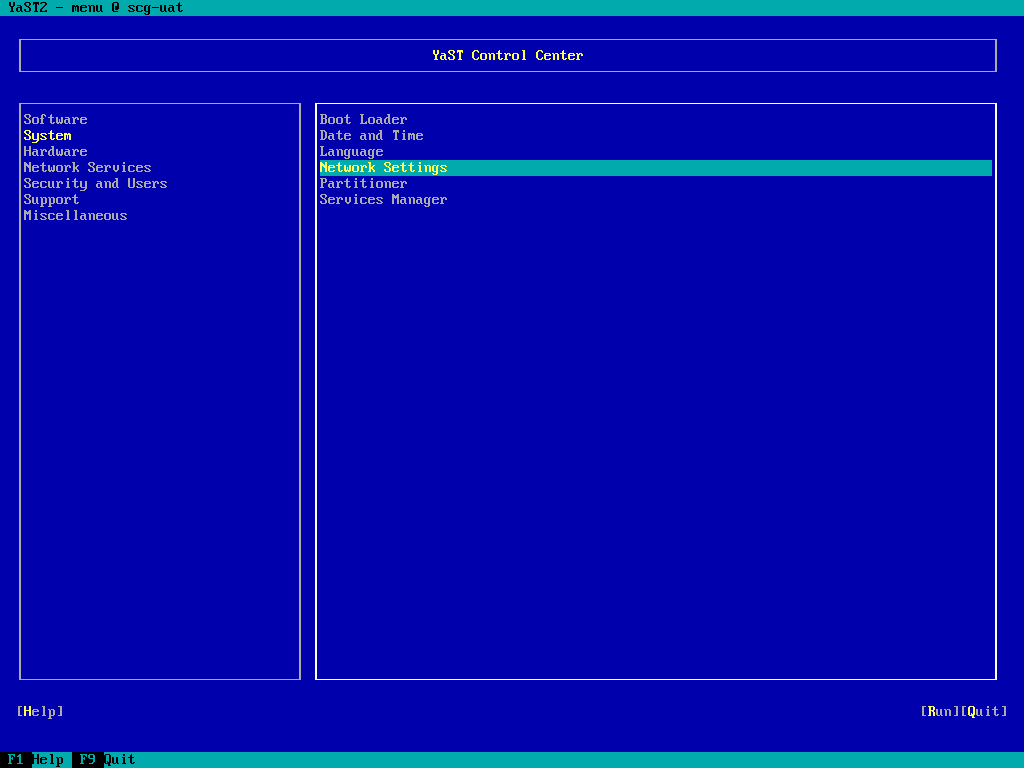
- Use la tecla de tabulación para ir a la lista de NIC y resalte la interfaz recién agregada (no configurada); luego, presione la tecla de tabulación para ir a "Edit" y presione Volver.
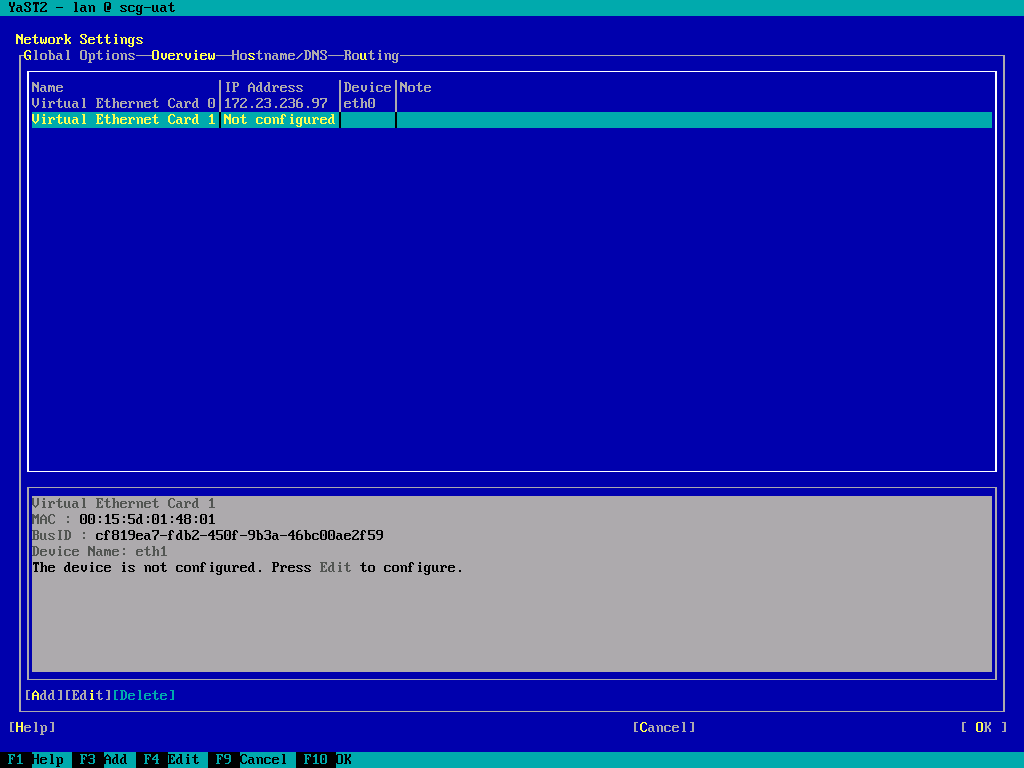
(Captura de pantalla de la instancia de Hyper-V). - Configure la dirección IP y la máscara de subred. Deje el nombre de host en blanco.
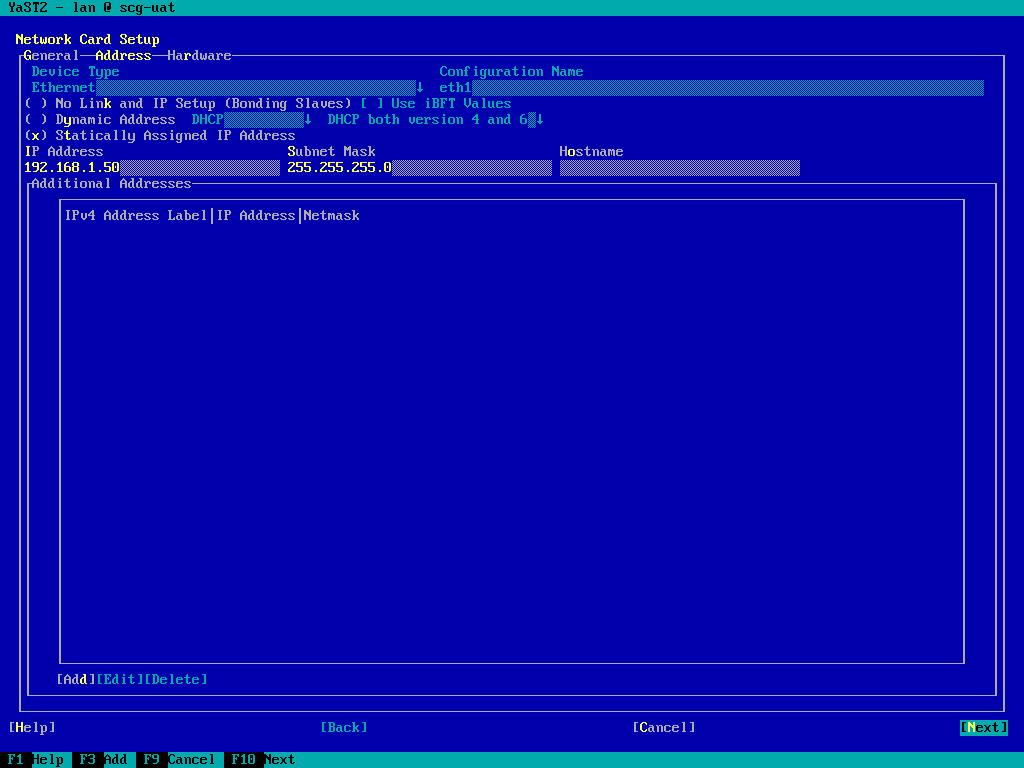
- Use la tecla de tabulación para ir a "Next" y presione Intro.
- Acepte la pregunta "¿Realmente dejar el nombre de host en blanco?" Pronto:
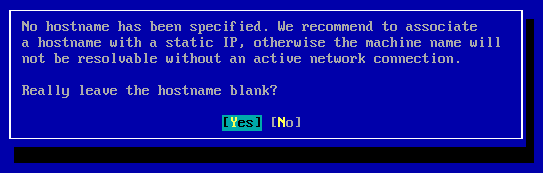
NOTA: El nombre de host está asociado a la interfaz de administración (eth0) y no es necesario para eth1.
- Presione la tecla de tabulación para ir a las opciones de la fila superior y flecha derecha hasta la página "Enrutamiento":
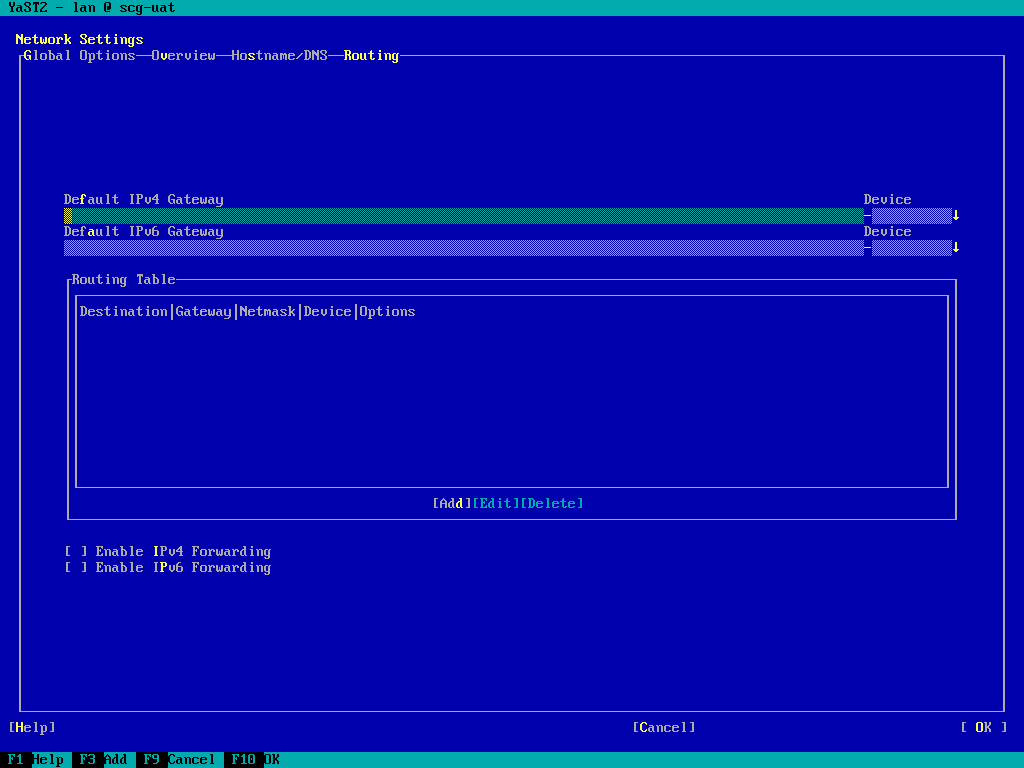
- Agregue o valide el "Gateway IPv4 predeterminado"
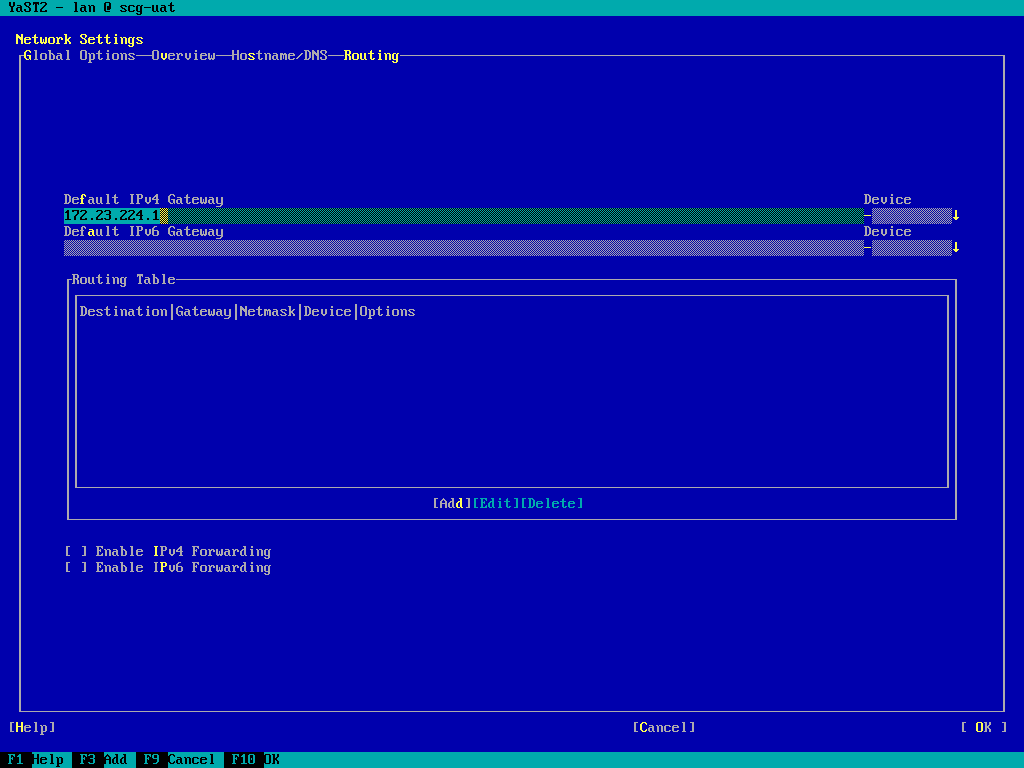
- Presione la tecla de tabulación para ir a "Agregar" y presione Retorno, agregue las rutas estáticas requeridas:
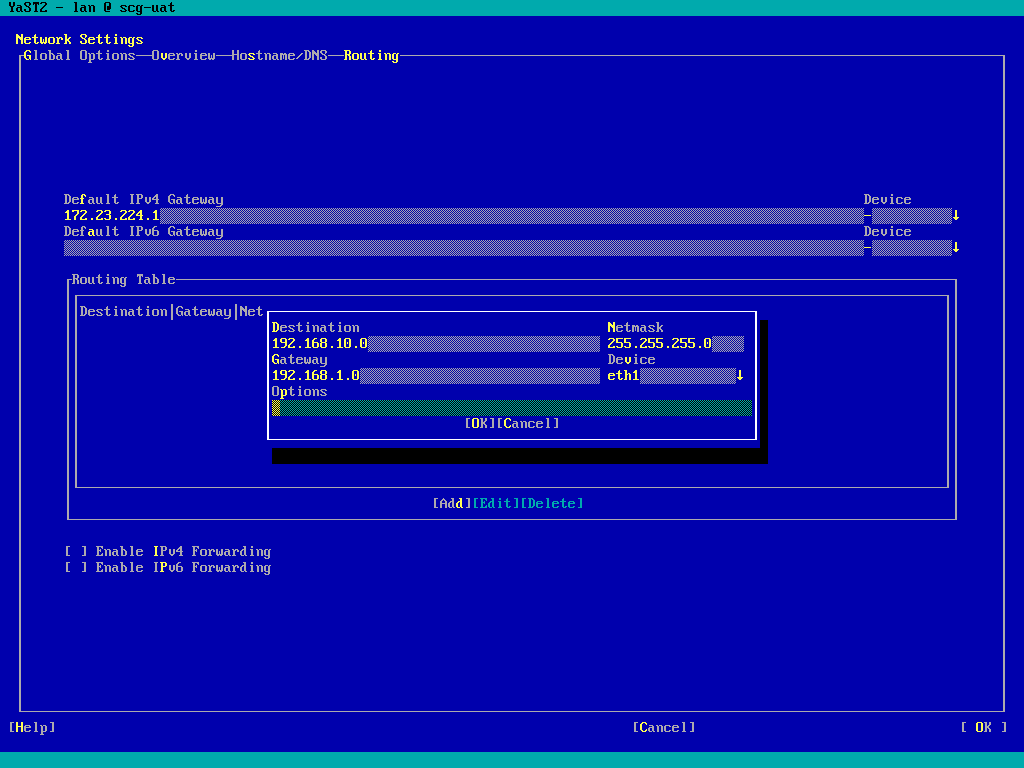
NOTA: NO se debe habilitar el reenvío de IP.
- Si configura "Default Gateway" en un enrutador "interno", agregue rutas estáticas para el back-end de Dell SCG. Consulte la sección "Información adicional" a continuación para ver ejemplos.
- Si configura el "Gateway predeterminado" en un enrutador "externo", agregue rutas estáticas para cualquier subred interna adicional que contenga dispositivos que se agregarán a SCG.
- Presione la tecla de tabulación para ir a "OK" para completar la configuración de red:
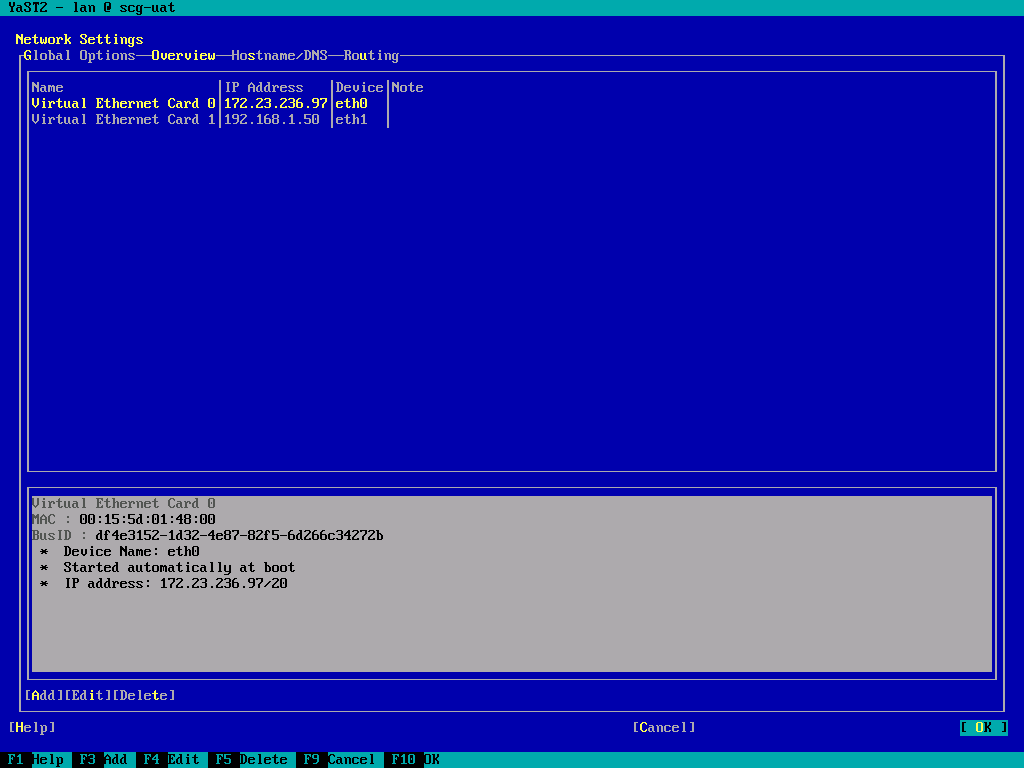
- Use la tecla de tabulación para seleccionar "Quit" y presione Intro, o presione F9 para salir de yast.
- Ahora debería poder navegar a la interfaz de usuario web de SCG en el puerto 5700 y completar el registro del gateway.
Additional Information
Back-end de SCG de Dell: ejemplos de rutas estáticas:
Consulte la sección "Requisitos de red" de la "Guía del usuario de Gateway de conexión segura: edición virtual" para obtener una lista de los servidores de back-end en Dell. Al resolverlos en sus direcciones IPv4, se puede construir un conjunto de rutas estáticas. Estos se pueden implementar como un conjunto mínimo de rutas de "clase B" o un conjunto más específico de rutas de "clase C".
Ejemplo con rutas de clase B:
Ejemplo de uso de rutas de clase C:
Consulte la sección "Requisitos de red" de la "Guía del usuario de Gateway de conexión segura: edición virtual" para obtener una lista de los servidores de back-end en Dell. Al resolverlos en sus direcciones IPv4, se puede construir un conjunto de rutas estáticas. Estos se pueden implementar como un conjunto mínimo de rutas de "clase B" o un conjunto más específico de rutas de "clase C".
Ejemplo con rutas de clase B:
128.221.0.0/255.255.0.0 137.69.0.0/255.255.0.0 152.62.0.0/255.255.0.0 168.159.0.0/255.255.0.0
Ejemplo de uso de rutas de clase C:
128.221.204.0/255.255.255.0 128.221.236.0/255.255.255.0 137.69.120.0/255.255.255.0 152.62.45.0/255.255.255.0 152.62.177.0/255.255.255.0 168.159.209.0/255.255.255.0 168.159.224.0/255.255.255.0